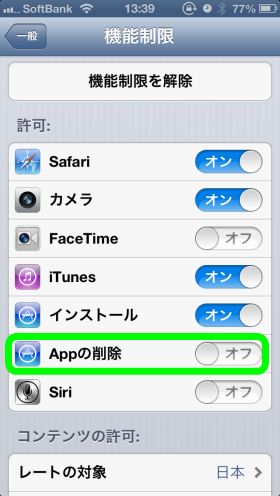指のタップによる操作が基本の iPhone、意図せず、電話の誤発信をしてしまったり、アプリを誤消去してしまったことはありませんか?
対策はだいぶ前からやっていて自分としては鮮度が悪いネタではありますが、もし参考になる方がいらっしゃればと思います(^^ゞ
1)電話の誤発信防止
電話のアイコンを、ホーム画面からタップできないように1階層下に置いてしまいます。
連絡帳や名刺管理など、「コンタクト」というグループに一緒にしています。

2)アプリの誤消去防止
アプリのアイコンを長タップすると、「×」マークが出て、その「×」マークをタップすると、アプリがデータごと消去されてしまいます。これ、ポケットの中で何度かやってしまい、困ったことが何度か。
特定アプリだけのデータを復旧させる方法は一般的には難しいようです。消えたアプリは有償のものでも無償で再ダウンロードできますが、データは戻ってきません。
バックアップデータからの全復元ならアプリとアプリデータの復旧が可能ですが、バックアップを取った時点からのメールその他のデータ更新分も消えてしまうのが難点です。
また、必要なアプリが勝手に消えてしまっていても、気づくのが数日後ということもあります。
そうなったら、いくら毎日バックアップを取っていたとしても、数日前の状態には戻したくありません。
そこで、iPhone側の「機能制限」設定により「アプリの削除」を不可能にしておきます。
「設定」→「一般」→「機能制限」をオンに

「機能制限」設定において「appの削除」をオフに
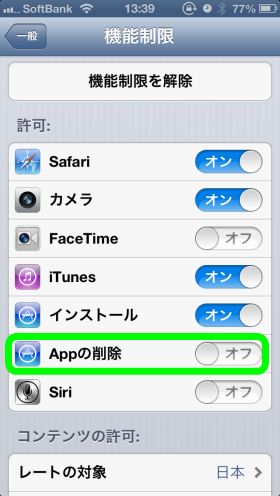
(備忘録)
iPhoneのバックアップは以下の2通り。
・Wi-Fi環境で無意識のうちに自動で行われるiCloudバックアップ
5GBが無償で与えられる上限容量。
iTunesで購入したアプリ(無償も含む)、音楽、ビデオなどは容量制限がかからない。
アプリデータのバックアップは、アプリごとにオフして容量を節約することが可能。
iTunesで購入した以外の音楽、ビデオはバックアップされないので、容量が問題に
なるとしたら、撮影した写真や動画が多い場合。
写真は適宜、PCに吸い上げておけばいいので、ほとんどの場合、iCloudバックアップで
事足りると思われます。
・PCに接続して、iTunesでフルバックアップを取る
iCloudバックアップとiTunesバックアップはどちらかにしか設定できないので、こちらを
選択した場合は、意識してこまめにPCと同期させることが必要。
Posted at 2012/12/07 08:00:07 | |
トラックバック(0) |
お役立ちメモ | 日記